Зміст

Всі пристрої, підключені до комп'ютера, не можуть функціонувати без спеціального програмного забезпечення, за допомогою якого система може їх розпізнати. У цій статті ми розглянемо способи завантаження та встановлення драйверів для пристроїв Trust Webcam.
Завантаження та встановлення драйвера для Trust Webcam
У нашому арсеналі є кілька способів провести дану операцію. В першу чергу це отримання відповідного моделі камери установника на офіційному сайті. Є й інші варіанти, наприклад, використання спеціального софта або системних інструментів.
Спосіб 1: скачування з офіційного сайту
Даний спосіб видобутку драйверів є найнадійнішим і ефективним, оскільки на офіційних сторінках ми гарантовано отримаємо якісні пакети для нашої моделі.
- Після переходу на сторінку вводимо в пошукове поле модель нашої камери і натискаємо по випав пункту.
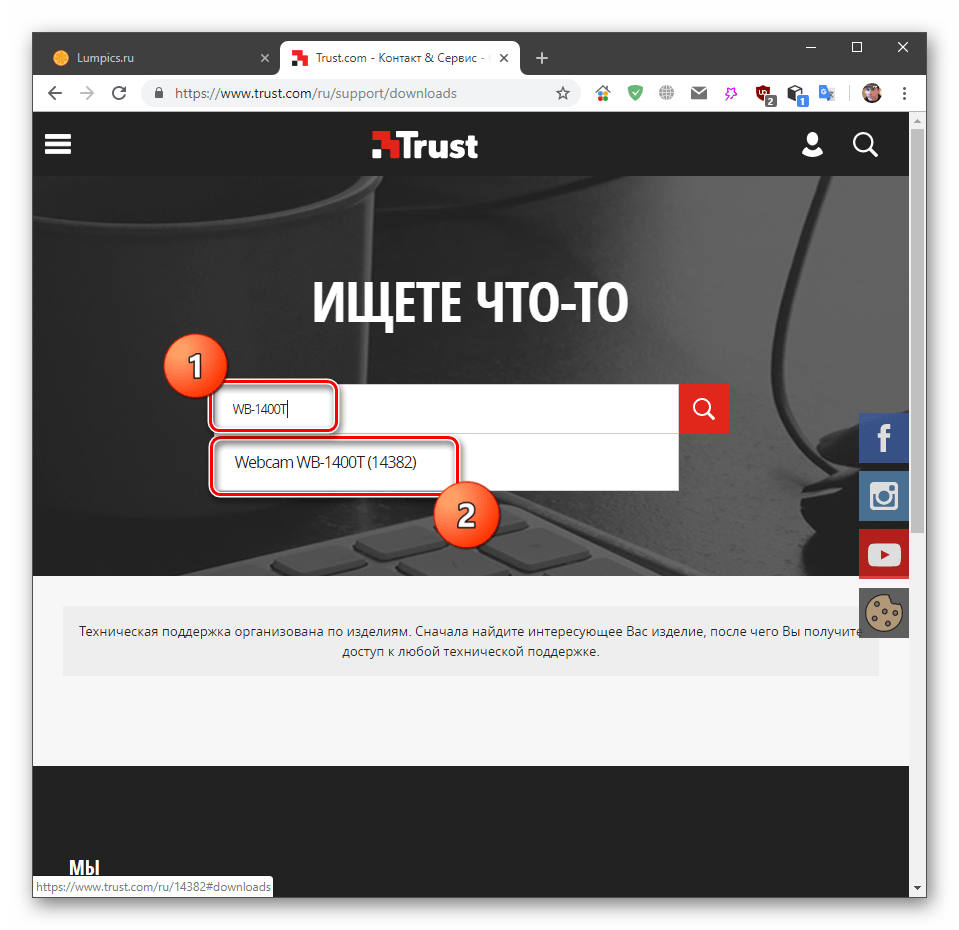
- Прокручуємо сторінку вниз і вибираємо свою операційну систему в списку, зазначеному на скріншоті.
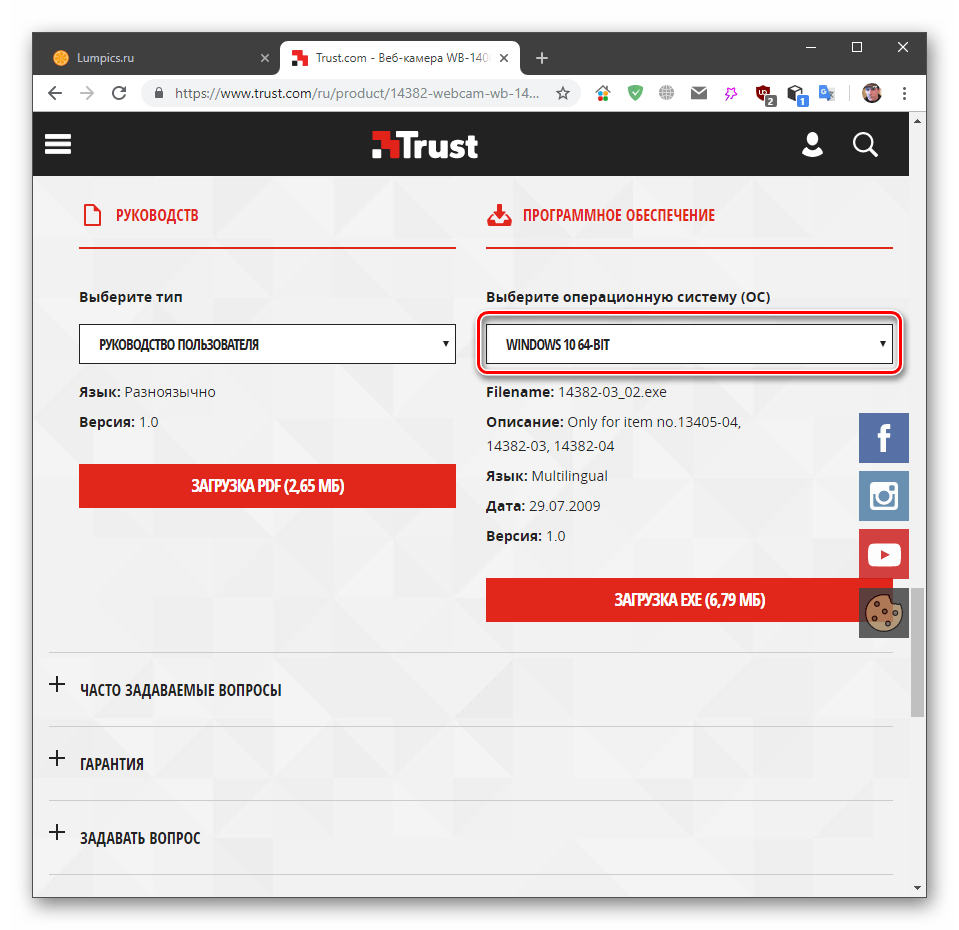
- Тиснемо на кнопку «завантаження EXE»
.
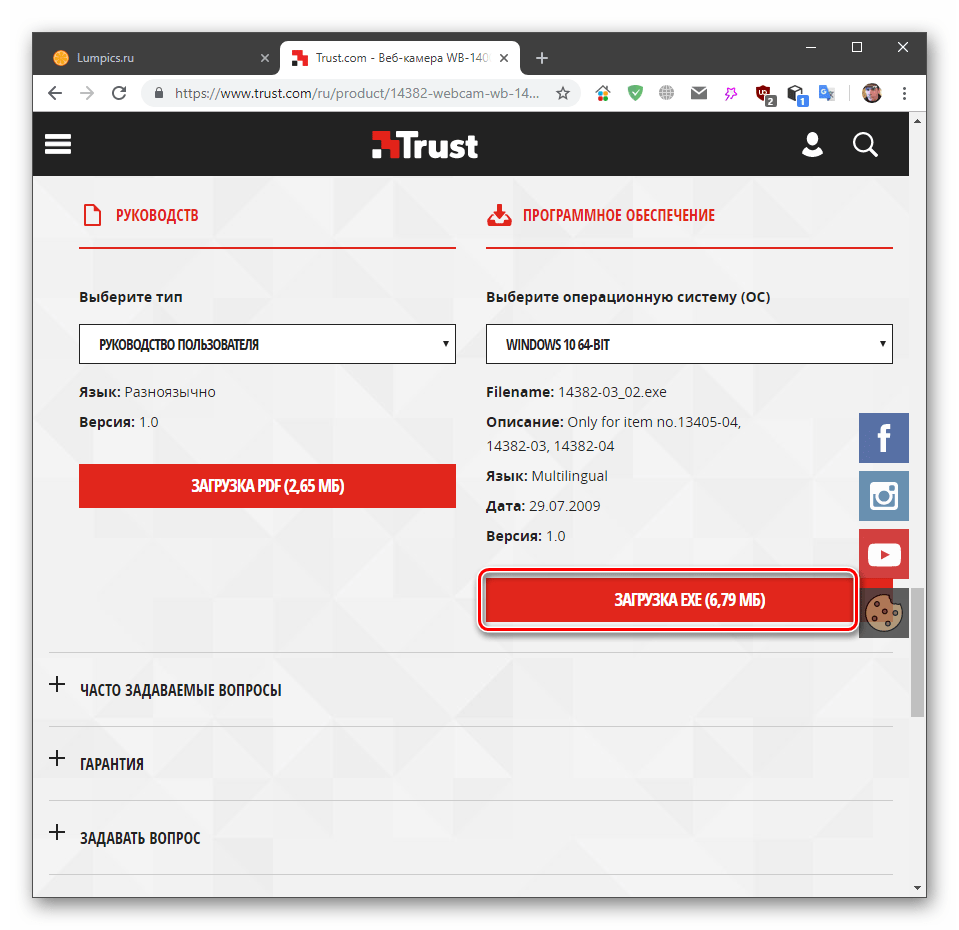
- Відключаємо камеру від ПК і закриваємо всі пов'язані з нею додатки, після чого запускаємо установник. У діалоговому вікні натискаємо ОК
.
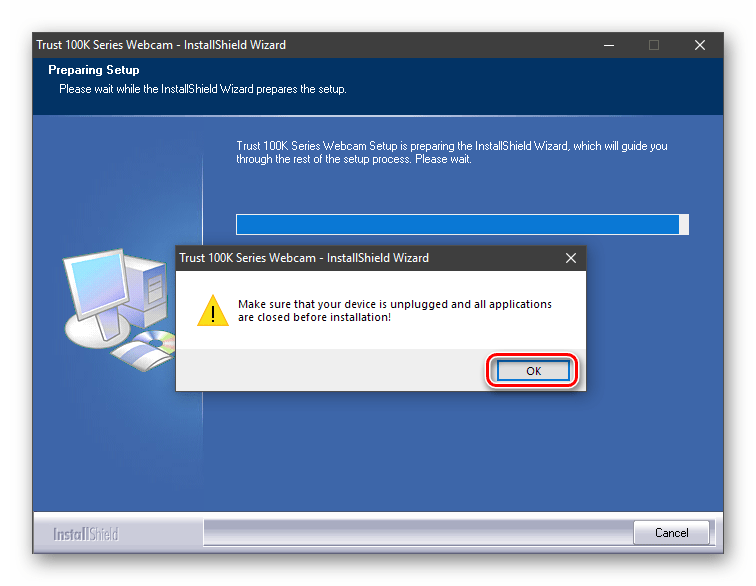
- Вибираємо, чи зараз перезавантажити комп'ютер або зробити це потім вручну, і натискаємо «Finish»
.
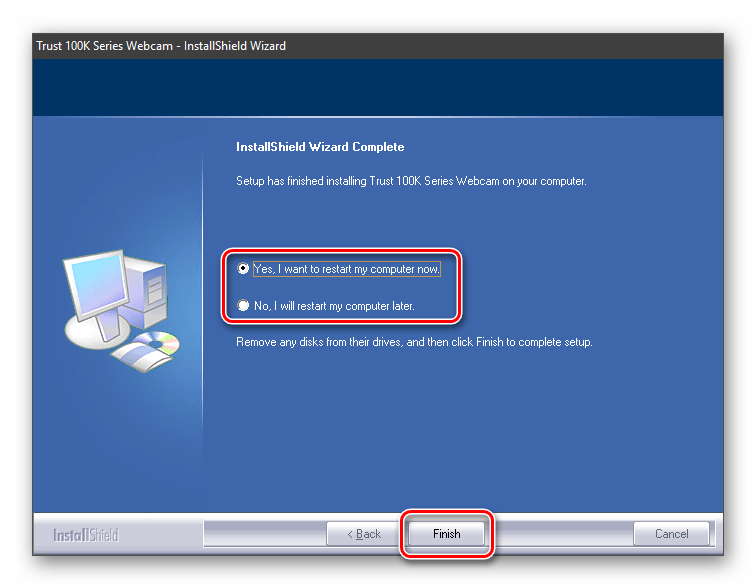
Спосіб 2: використання спеціалізованого софта
Суть даного методу полягає в тому, щоб перекласти всю роботу з пошуку та встановлення драйвера на плечі спеціального софта, наприклад, DriverPack Solution або DriverMax . Дані продукти відрізняються високою надійністю і великим оновлюваним репозиторієм, що містить необхідні пакети. Інструкції щодо їх застосування ви знайдете в статтях за посиланнями нижче.
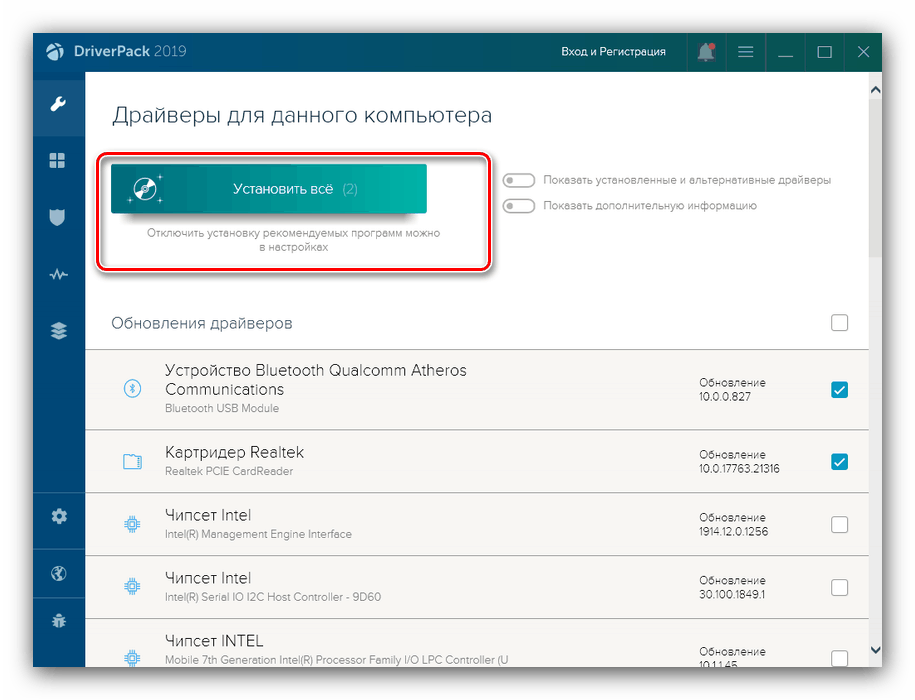
Детальніше: Як оновити драйвера на комп'ютері
Спосіб 3: Ідентифікатор пристрою
Все обладнання при підключенні до системи отримує власний унікальний ID, за допомогою якого можна знайти драйвер для нього на особливих сайтах. У статті, посилання на яку наведено нижче, детально описано, як знайти та використовувати цю інформацію.
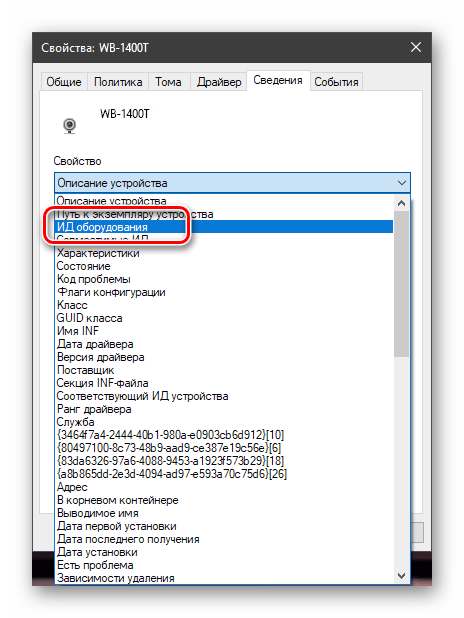
Детальніше: Пошук драйверів по ID обладнання
Спосіб 4: вбудовані засоби Віндовс
Операційні системи Windows оснащені власними досить ефективними засобами для оновлення драйверів. Робиться це за допомогою стандартного «Диспетчера пристроїв» , в якому відображається все підключене до ПК обладнання та інформація про нього.
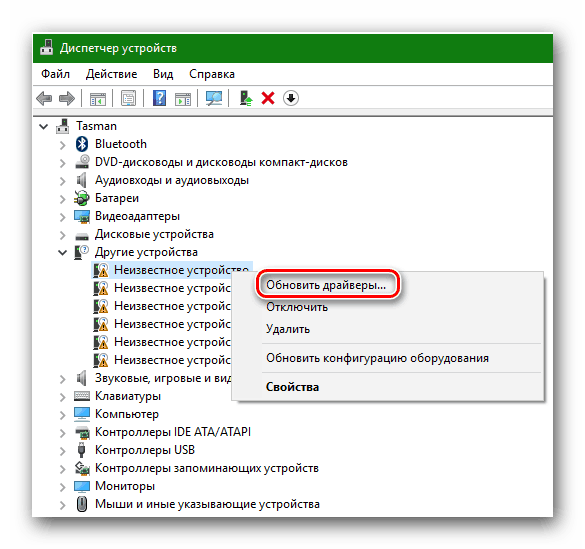
Детальніше: Установка драйверів стандартними засобами Windows
Висновок
Методи пошуку драйверів для Trust Webcam, наведені в цій статті, можна вважати рівнозначними за кінцевим результатом. Разом з тим, необхідно починати вирішувати це завдання саме з першого – відвідування офіційного сайту. Якщо з якихось причин доступ до сторінки закритий, то можна переходити до інших способів.




